教你电脑自动关机怎么设置
- 分类:帮助 回答于: 2020年06月26日 11:44:00
相信每个人都会想要能否让电脑设置每天自动开机的想法?实际上电脑设置为自动关闭的方法也很简单,但是许多人不知道操作方法,下面让小编教你如何设置电脑自动关机吧。
1.按住WIN + R键开始运行
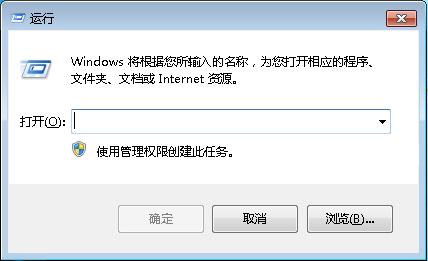
2.在打开的操作界面中输入自动关机命令。
命令说明:
3600秒后关闭:shutdown -s -t 3600关闭后多长时间可以修改秒数
18:30关机:18:30关机-s也是修改时间
取消自动关机:shutdown -a
输入如下所示的shutdown -s -t 3600并按Enter在60分钟后关闭。
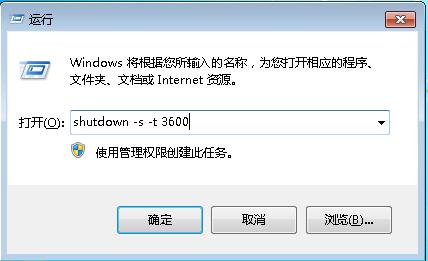
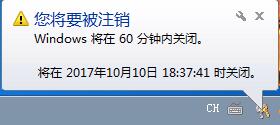
3、如下所示在18:30 shutdown -s输入,然后按Enter以在18:30关闭。
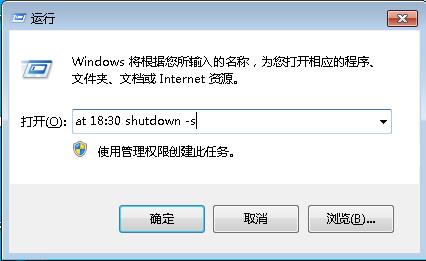
4、输入shutdown -a,如下所示,然后按Enter键取消设置的自动关机。
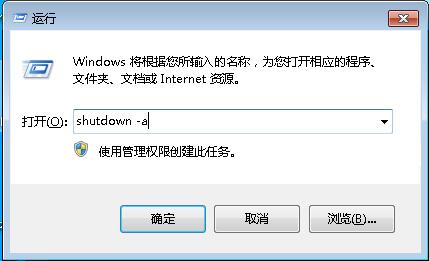
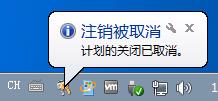
以上是电脑自动关机怎么设置的方法。
 有用
26
有用
26


 小白系统
小白系统


 1000
1000 1000
1000 1000
1000 1000
1000 1000
1000 1000
1000 1000
1000 0
0 0
0 0
0猜您喜欢
- 小编教你电脑黑屏了怎么办教程图解..2021/02/22
- 技术编辑教您笔记本电脑电池保养方法..2018/11/23
- 0xc000007b进不了系统怎么办的解决方..2021/12/18
- 游戏笔记本,小编教你购买适合玩游戏的..2018/05/03
- 演示gho安装windows系统教程2021/04/13
- 台式机铭瑄主板bios进入图文教程..2021/05/04
相关推荐
- 小编教你在wegame中怎么添加游戏..2017/10/27
- 桌面图标不显示怎么办2020/06/23
- 主编教您电脑操作系统有哪些..2019/01/24
- 小编教你如何解决电脑屏幕闪烁..2017/10/26
- 教你电脑开机自动断电怎么办..2019/01/26
- 老毛桃一键还原,小编教你电脑如何使用..2018/01/15

















